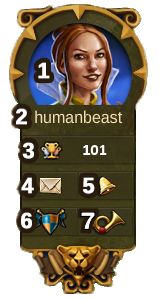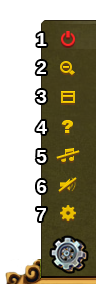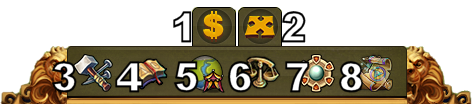Rozhraní: Porovnání verzí
Jump to navigation
Bez shrnutí editace |
|||
| Řádek 3: | Řádek 3: | ||
=== Uživatelské rozhraní === | === Uživatelské rozhraní === | ||
Skrze uživatelské rozhraní máte přístup k těm nejdůležitějším | Skrze uživatelské rozhraní máte přístup k těm nejdůležitějším funkcím ve hře. | ||
[[File:hud.png|750px]] | [[File:hud.png|750px]] | ||
| Řádek 49: | Řádek 49: | ||
|- | |- | ||
|} | |} | ||
=== Hráčský profil === | === Hráčský profil === | ||
Verze z 21. 5. 2015, 00:14
Uživatelské rozhraní
Skrze uživatelské rozhraní máte přístup k těm nejdůležitějším funkcím ve hře.
| Číslo | Jméno | Popis |
|---|---|---|
| 1 | Dělníci | Dělníci jsou zodpovědní za stavbu a vylepšování budov. Pro získání více dělníků klikněte na zelené tlačítko +. |
| 2 | Populace | Toto zobrazuje vaši dostupnou populaci. |
| 3 | Kultura | Zobrazuje vaši dostupnou kulturu |
| 4 | Kulturní bonus | Informuje o tom, zda máte nějaký kulturní bonus, případně jaké výhody z něj plynou. |
| 5 | Vědomostní body | Můžete nashromáždit až 10 vědomostních bodů. |
| 6 | Přehled zboží | Přehled vašeho dostupného zboží. |
| 7 | Mince | Vaše aktuální množství mincí. |
| 8 | Zásoby | Stávající počet zásob. |
| 9 | Diamanty | Vaše momentálně dostupná prémiová měna. Klikněte na zelené tlačítko + pro koupi diamantů. |
Hráčský profil
| Číslo | Jméno | Popis |
|---|---|---|
| 1 | Profilový obrázek | Pro úpravu vašeho profilového avataru a jména vašeho města klikněte zde. |
| 2 | Uživatelské jméno | Toto je vaše uživatelské jméno. |
| 3 | Žebříček | Toto zobrazuje vaši aktuální pozici v žebříčku. Klikněte na něj, abyste si jej zobrazili celý. |
| 4 | Zprávy | Pro posílání a přijímání herních zpráv klikněte zde. |
| 5 | Oznámení | Chcete-li si zobrazit oznámení o sousedské výpomoci, klikněte na toto tlačítko. |
Nastavení
| Číslo | Jméno | Popis |
|---|---|---|
| 1 | Odhlášení | Kliknutím zde se můžete odhlásit ze hry. |
| 2 | Přiblížení | Toto vám umožňuje přiblížit a oddálit si náhled na vaše město. |
| 3 | Celá obrazovka | Pomocí tohoto tlačítko přejdete do režimu celé obrazovky. |
| 4 | Herní podpora | Odkaz na herní podporu a fórum. |
| 5 | Hudba | Toto vám umožňuje vypnout a zapnout hudbu v pozadí. |
| 6 | Zvuky | Pro zapnutí a vypnutí zvuků použijte toto tlačítko. |
| 7 | Pokročilá nastavení | Zde můžete vypnout potvrzení o použití diamantů, dále zde lze nastavit zobrazování animací města a nižší grafické detaily při bitvě. |
Spodní lišta
| Číslo | Jméno | Popis |
|---|---|---|
| 1 | Nabídka výstavby | Kliknutím na tlačítko budovy ve spodní liště otevřete nabídku výstavby.
Budovy jsou seřazeny do různých kategorií a vybírat si je můžete pomocí příslušných záložek. |
| 2 | Nabídka výzkumu | Klikněte zde pro vstup do nabídky výzkumu a pro výzkum nových technologií. |
| 3 | Mapa světa | Chcete-li přejít na mapu světa, zkoumat tak své okolí a sbírat relikvie, klikněte zde. |
| 4 | Tržiště | Pro přístup na tržiště a k obchodování se vašimi sousedy využijte toto tlačítko. |
| 5 | Režim prodeje | Většina vašich budov může být prodána. Pro přechod do režimu prodeje klikněte zde. |
| 6 | Režim přesunu | Kliknutím na toto tlačítko a poté na budovu se přichytí daná budova ke kurzoru vaší myši. Zobrazí se mřížka a stavební plocha buď získá zelenou barvu, přičemž v takovém případě lze na danou budovu na toto místo umístit, případně se vám ukáže barva červená a na toto místo budovu umístit nelze. |